Visio - это мощный инструмент, позволяющий не только создавать диаграммы и организационные схемы, но и комментировать и улучшать их. В этом руководстве вы узнаете, как использовать комментарии в Visio для улучшения рисунков и предоставления командам возможности обратной связи. Вы можете записывать свои мысли непосредственно в соответствующем месте, что значительно улучшает коммуникацию и обратную связь.
Основные сведения
- Комментарии можно прикреплять непосредственно к фигурам, чтобы обеспечить обратную связь и примечания.
- В Visio есть различные инструменты рисования, которые позволяют творчески подойти к созданию комментариев.
- Вы можете преобразовывать рисунки в текст и создавать фигуры для визуализации и объяснения своих идей.
Пошаговое руководство
Создание и использование комментариев
Чтобы использовать комментарии в Visio, выполните следующие действия:
Сначала нужно расположить фигуру на чертеже. Это можно сделать в рабочей области, выбрав нужную фигуру и перетащив ее в нужное место.
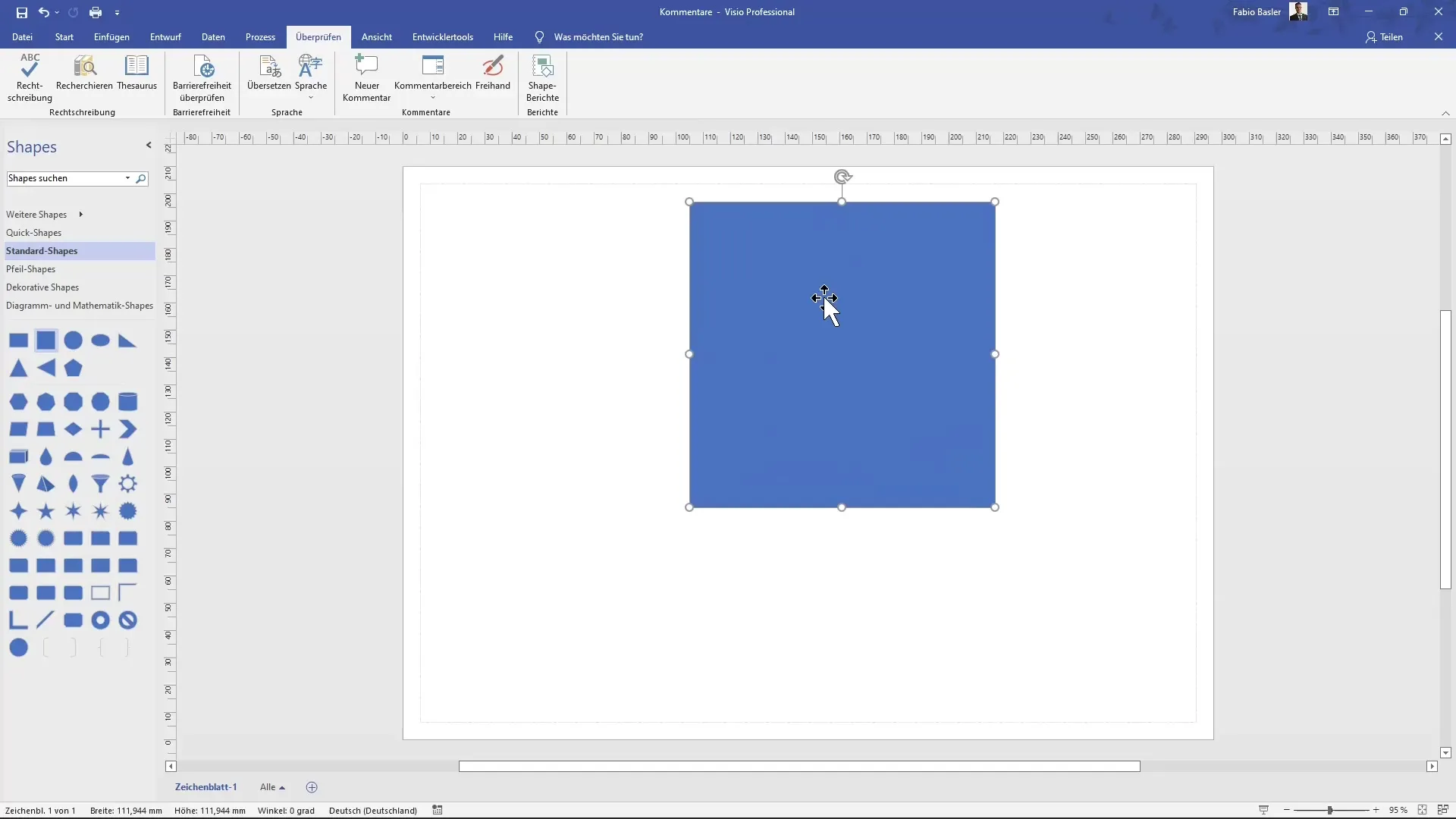
После размещения фигуры можно перейти на вкладку "Обзор", где предлагаются различные опции, в том числе область комментариев. Здесь вы можете начать записывать свои идеи.
После нажатия на кнопку "Комментарий" появится диалоговое окно, в котором вы можете ввести свой комментарий. Например, вы можете написать: "Я - квадрат", чтобы прокомментировать выбранную фигуру. Это удобно для оставления отзывов или заметок.
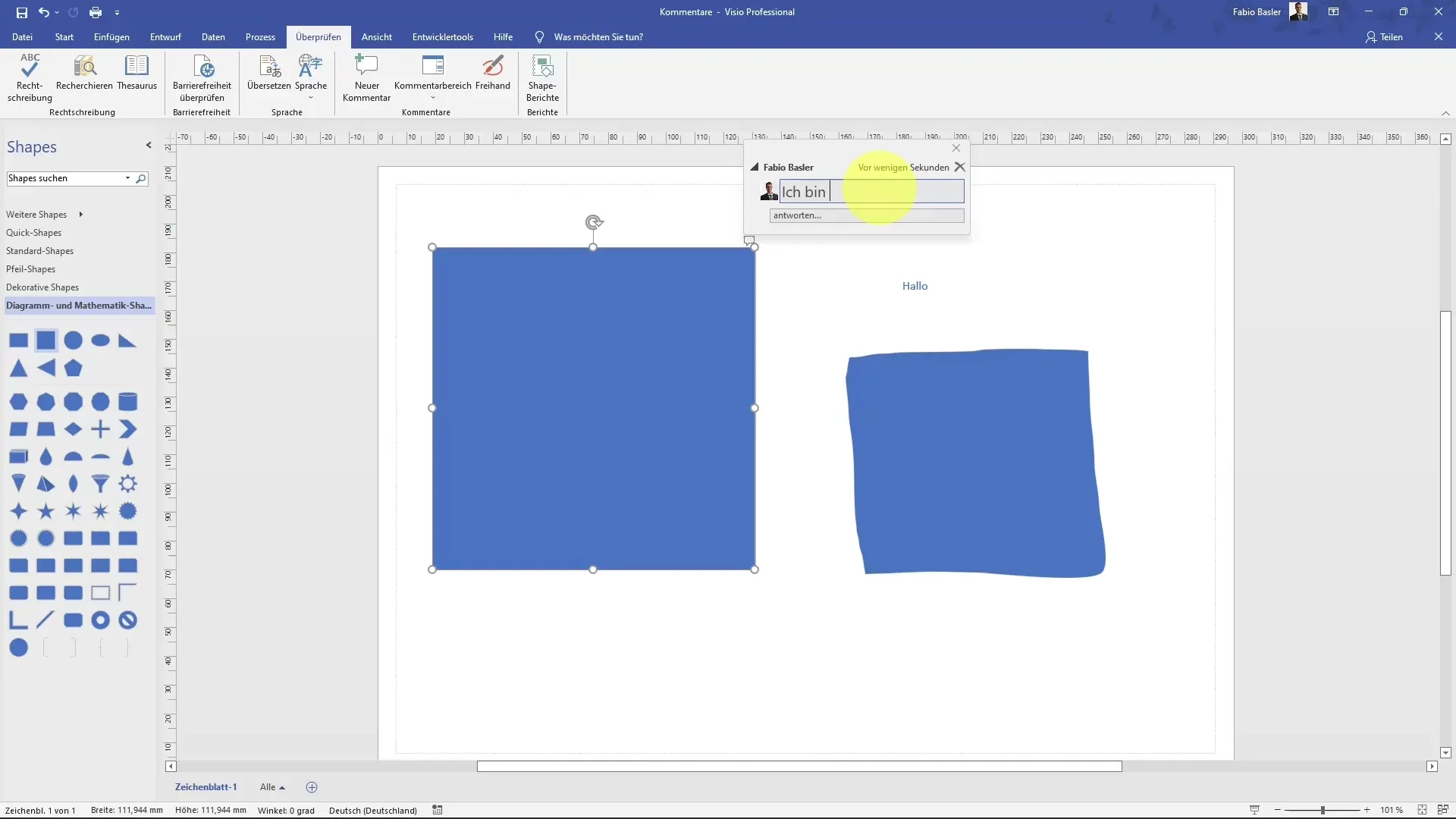
Еще одно нажатие на область комментариев в строке меню позволяет упорядочить и управлять комментариями. Это особенно удобно, если вы работаете с несколькими комментариями одновременно.
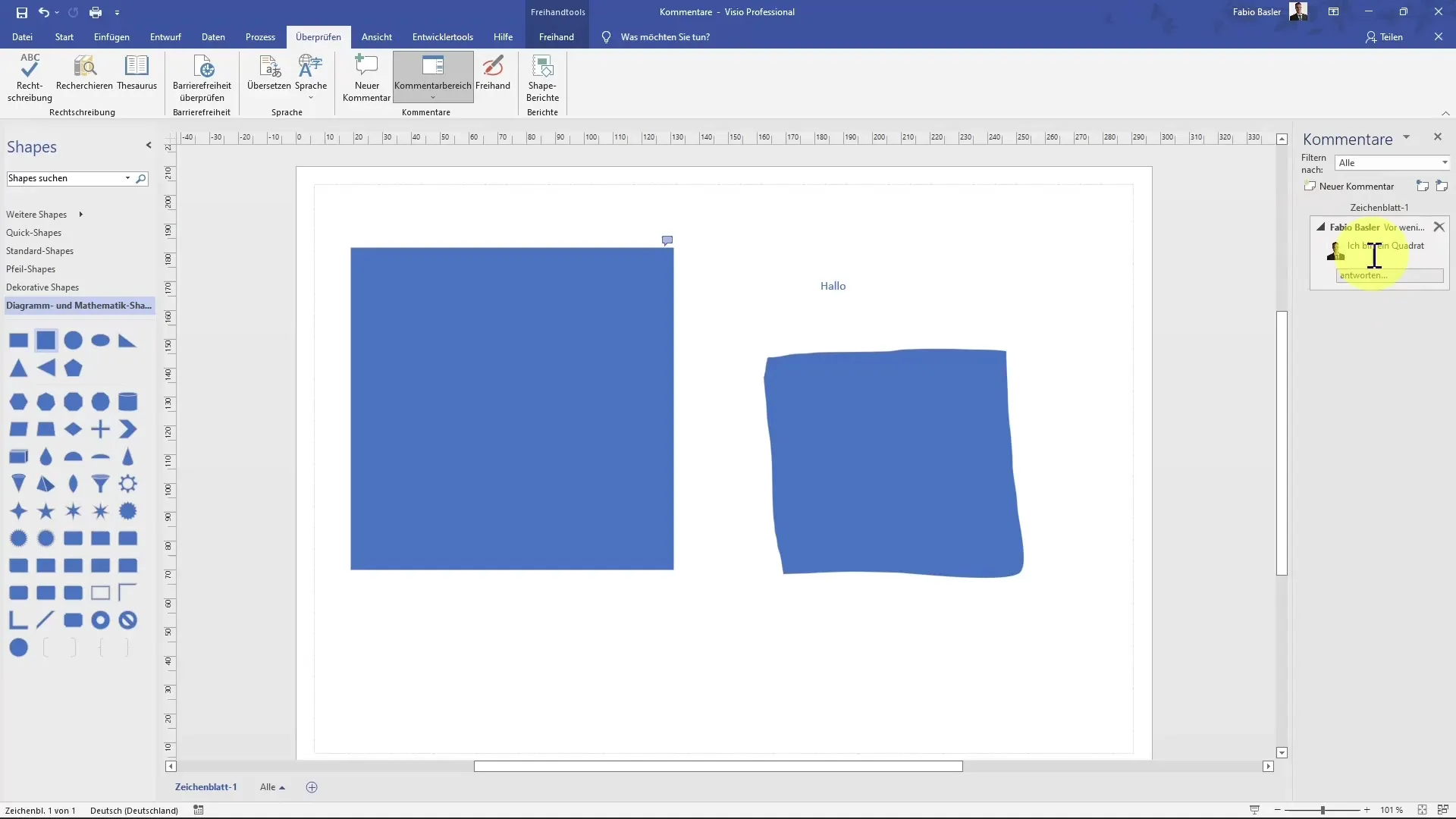
Кроме того, вы можете визуализировать каждый комментарий с помощью маленького значка рядом с фигурой, чтобы сразу увидеть, где был сделан отзыв. Это значительно повышает четкость ваших рисунков.
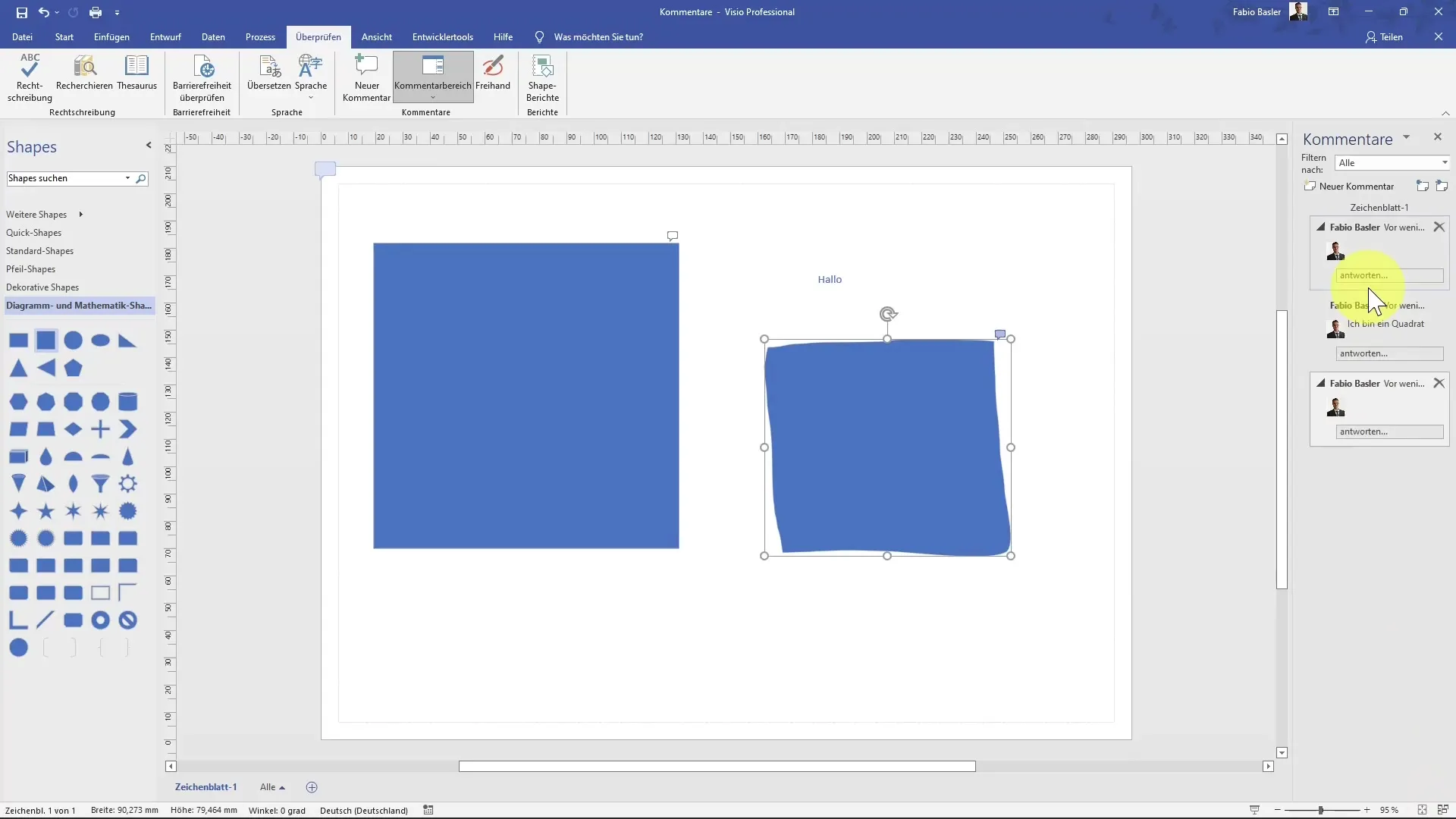
Рисовать и комментировать фигуры
Помимо функции комментирования, Visio предлагает инструменты для рисования от руки, с помощью которых можно рисовать прямо в рабочей области. Чтобы воспользоваться ими, выберите опцию "Свободные руки" на вкладке "Обзор". Здесь вы можете использовать различные инструменты для создания рисунков или редактирования существующих фигур.
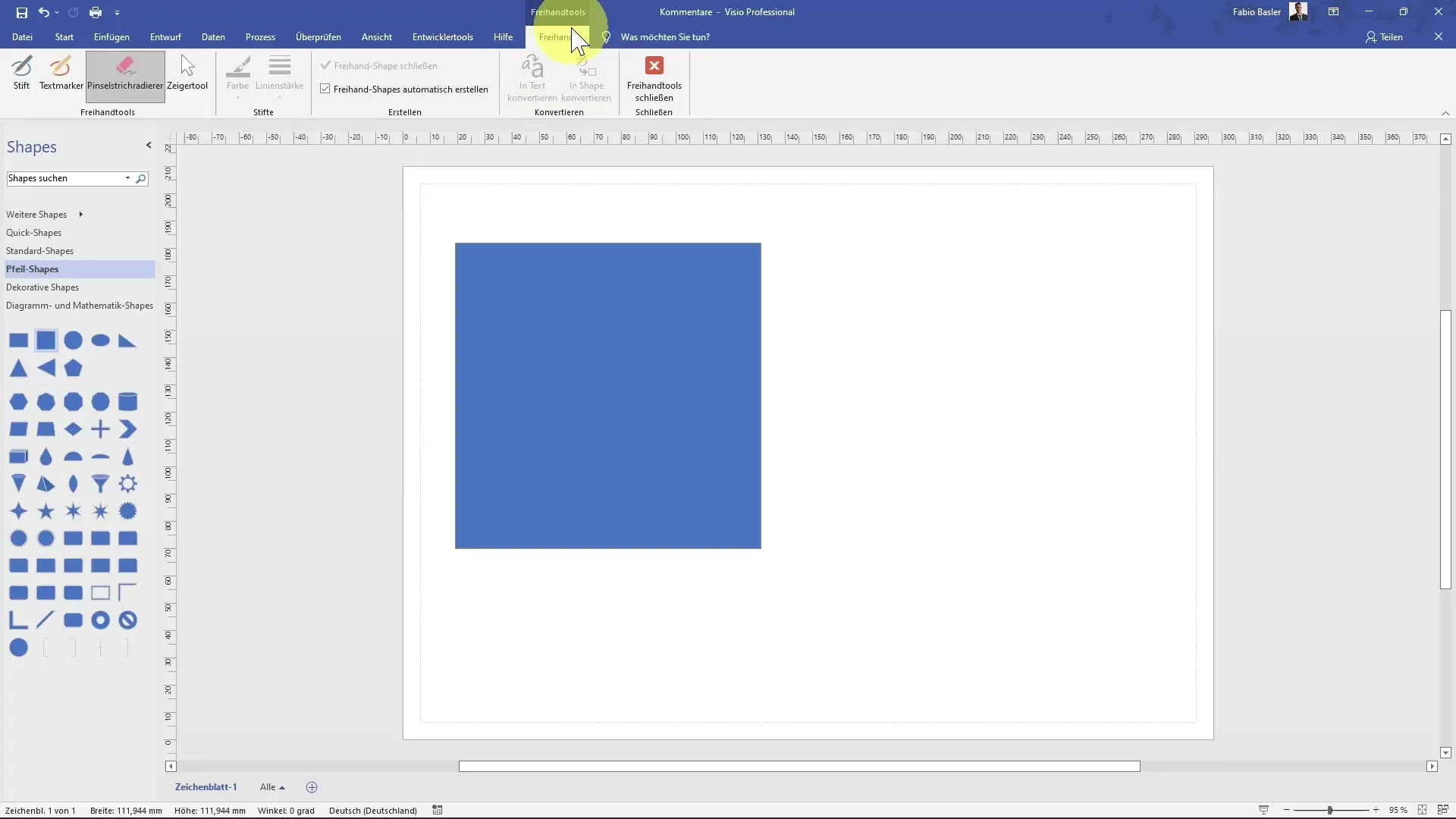
Сначала выберите нужное перо для рисования и настройте цвета или толщину линий для выделения рисунка. Гибкость этих инструментов позволяет вам проявить творческий подход и визуализировать свои идеи.
Когда вы будете довольны своими рисунками, вы можете преобразовать их в фигуры. Это удобно, если вы хотите преобразовать нарисованную от руки фигуру в реальную. Выберите рисунок, затем перейдите к опции "Преобразовать в фигуру", чтобы создать элемент более профессионального вида.
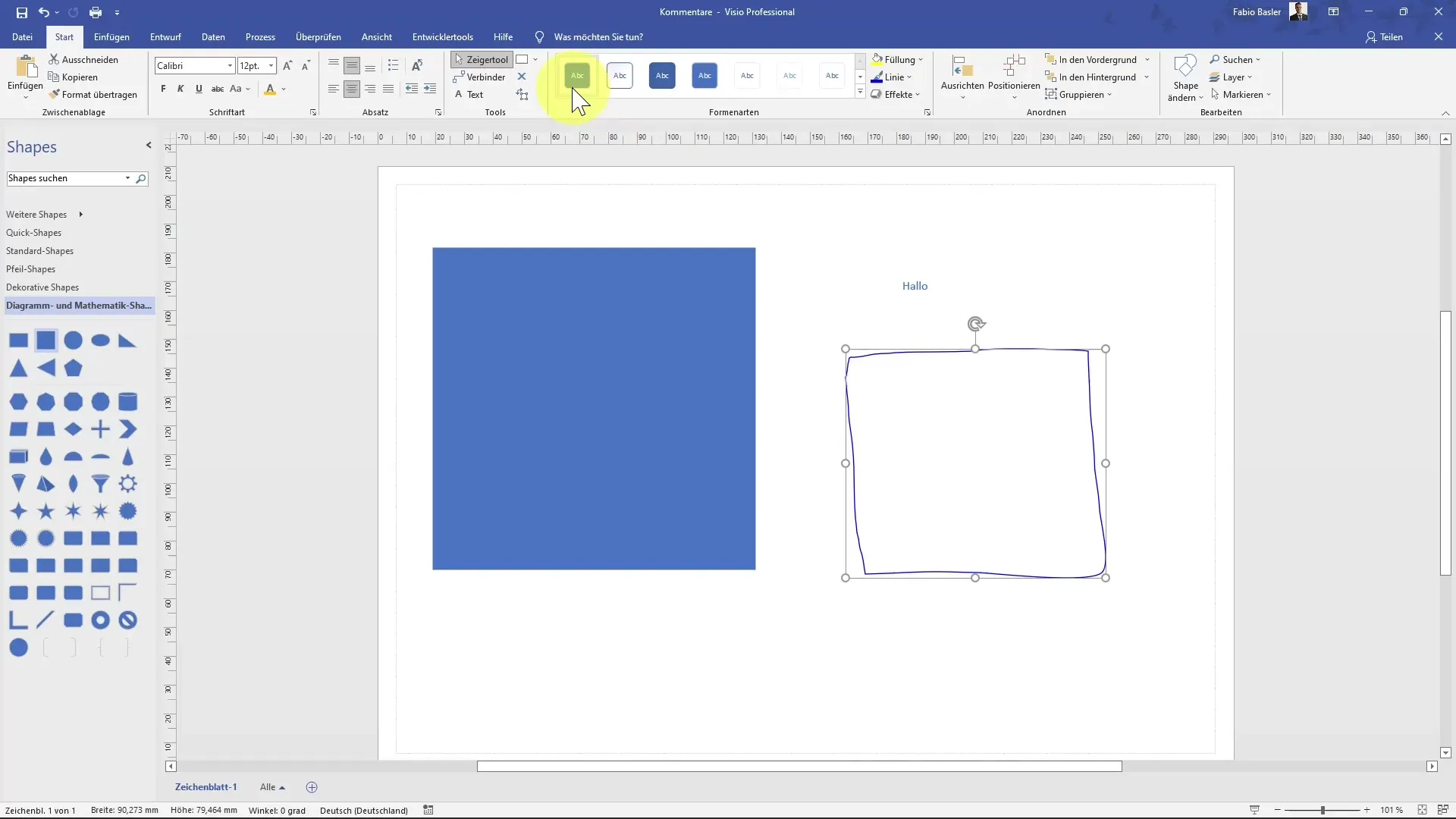
Эффективное добавление комментариев к фигурам
Важной особенностью Visio является возможность прикреплять комментарии непосредственно к фигурам. Для этого нужно выделить фигуру и нажать кнопку "Новый комментарий" в области комментариев, что позволит вам сделать конкретные комментарии к каждой фигуре.
Если комментариев несколько, управлять ими проще с помощью списка комментариев в строке меню. Вы также можете удалить комментарии в любое время, чтобы обеспечить ясность.
Резюме
Использование комментариев в Visio позволяет значительно улучшить чертежи и диаграммы. Возможность оставлять комментарии непосредственно на фигурах в сочетании с творческими инструментами свободного рисования позволяет добавлять в проекты визуальные и интерактивные элементы. Используйте эти возможности для обеспечения четкой коммуникации и эффективной обратной связи в вашей команде.
Часто задаваемые вопросы
Как добавить комментарий к фигуре?Выберите фигуру и нажмите "Новый комментарий" в строке меню.
Можно ли преобразовать рисунки в текст?Да, вы можете преобразовать рисунки в текст, сделав выделение и воспользовавшись функцией "Преобразовать в текст".
Как управлять комментариями в Visio? Комментарии можно упорядочить и управлять ими на связанной панели комментариев. Вы также можете удалить их в любой момент.


